win7系统登陆outlook后每天会接收到很多的又将,时间久了,堆积的邮件会变得更多。使用Outlook的人都会有这样的烦恼,如果邮件没有分类,太多查找麻烦。把每个季度或每年的邮件进行分类,不仅方便查找,还有利于管理。win7系统如何导出outlook邮件进行管理呢?大家一起来看下win7系统将outlook邮件导出的方法。解决方法如下:1、首先打开【文件】>【选项】对话框;


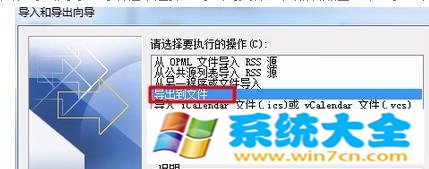





如何导出outlook里的所有邮件
1、进入软件,打开“文件”菜单。
2、点击打开左边的“打开和导出”菜单。
3、选择“导入/导出”项。
4、进入导入导出向导,选择“导出到文件”。
5、下一步,选择“OUTLOOK数据文件”。
6、下一步,选择要导出的文件夹,只能一次选择一个文件夹,如果要导出多个就要操作多次了。
7、下一步,选择文件保存的地方。
8、完成,设置一个密码,也可以不设置。
如何把一台电脑Outlook中的邮件转到另外一台电脑里?
1、打开OUTLOOK到文件选项里面选择导入导出
2、选择导出文件,文件类型选择 .pst文件
3、找到保存路径后复制这个PST文件
4、到另外的电脑里重新导入这个PST文件即可
